Muallif:
Charles Brown
Yaratilish Sanasi:
4 Fevral 2021
Yangilanish Sanasi:
1 Iyul 2024

Tarkib
So'nggi paytlarda Windows sizni xatolar bilan bombardimon qilyaptimi? Sizning ba'zi muhim tizim fayllaringiz buzilgan bo'lishi mumkin. Buning bir nechta sabablari bo'lishi mumkin, ammo O'rnatishni ta'mirlash ko'plab muammolarni hal qilishi mumkin. O'rnatishni qayta tiklash muhim fayllarni shaxsiy fayllaringizga ta'sir qilmasdan tiklaydi. Qanday qilib o'rganish uchun quyida o'qing.
Qadam bosish
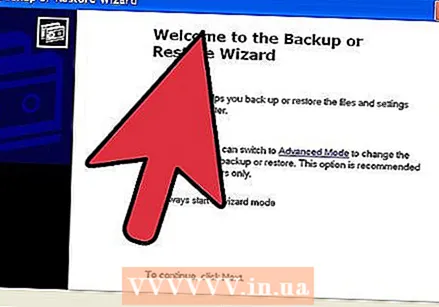 Ma'lumotlarning zaxira nusxasini yarating. O'rnatishni tiklash ma'lumotlaringizga ta'sir qilmasligi bilan birga, biron bir narsa noto'g'ri bo'lsa, ehtiyotkorlik bilan xato qilish har doim yaxshi fikrdir. Tashqi diskda, CD / DVD-da yoki boshqa saqlash vositalarida kerakli fayllarning nusxasini oling.
Ma'lumotlarning zaxira nusxasini yarating. O'rnatishni tiklash ma'lumotlaringizga ta'sir qilmasligi bilan birga, biron bir narsa noto'g'ri bo'lsa, ehtiyotkorlik bilan xato qilish har doim yaxshi fikrdir. Tashqi diskda, CD / DVD-da yoki boshqa saqlash vositalarida kerakli fayllarning nusxasini oling. - Fayllarni barcha mumkin bo'lgan joylardan, shu jumladan Mening hujjatlarim, ish stoli va siz yaratgan va joylashtirgan boshqa papkalardan yig'ishga ishonch hosil qiling.
- Agar Windows-ni noldan qayta o'rnatishingiz kerak bo'lsa, Windows mahsulot kalitini qidiring. Mahsulot kalitingizni odatda Windows-ga kiritilgan disk qutisidan yoki kompyuteringizdagi stikerdan topishingiz mumkin.
 Windows XP o'rnatish diskini kompyuterga joylashtiring. Agar siz Dell kabi ishlab chiqaruvchidan kompyuter sotib olgan bo'lsangiz, u holda qutqarish diskida yoki Windows XP CD / DVD-da bo'lishi mumkin. Diskni kiritishda boshlanadigan avtomatik ishga tushirish dasturini yoping.
Windows XP o'rnatish diskini kompyuterga joylashtiring. Agar siz Dell kabi ishlab chiqaruvchidan kompyuter sotib olgan bo'lsangiz, u holda qutqarish diskida yoki Windows XP CD / DVD-da bo'lishi mumkin. Diskni kiritishda boshlanadigan avtomatik ishga tushirish dasturini yoping. 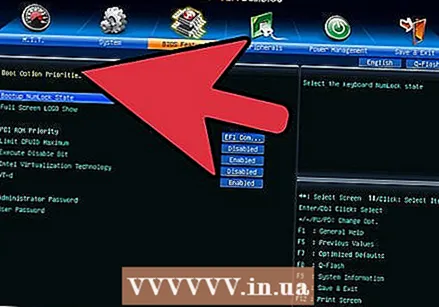 Kompyuterni qayta yoqing va BIOS-ga kiring. Disk joylashtirilgan holda, kompyuterni qayta yoqing. Ishga tushirish paytida BIOS-ga kirish uchun O'rnatish tugmachasini bosing. Ushbu kalit har bir tizimda farq qiladi va ishlab chiqaruvchining logotipi ostida joylashgan. Taniqli tugmachalar: F2, F10, F12 va Delete.
Kompyuterni qayta yoqing va BIOS-ga kiring. Disk joylashtirilgan holda, kompyuterni qayta yoqing. Ishga tushirish paytida BIOS-ga kirish uchun O'rnatish tugmachasini bosing. Ushbu kalit har bir tizimda farq qiladi va ishlab chiqaruvchining logotipi ostida joylashgan. Taniqli tugmachalar: F2, F10, F12 va Delete. - Windows yuklana boshlaganda, O'rnatish tugmachasi vaqtida bosilmadi va qaytadan urinib ko'rishingiz kerak bo'ladi.
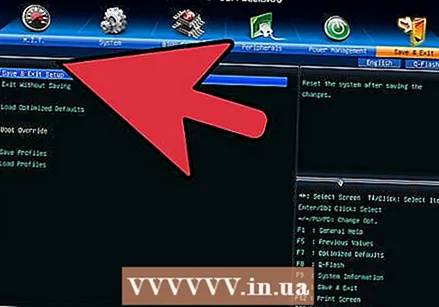 Yuklash tartibini o'zgartiring. Agar siz BIOS-da bo'lsangiz, BOOT menyusiga o'ting. Bu sizning BIOS turingizga qarab biroz boshqacha nomga ega bo'lishi mumkin. Dastlab CD / DVD yuklashi kerak bo'lgan yuklash tartibini, so'ngra qattiq diskni o'zgartirishingiz kerak.
Yuklash tartibini o'zgartiring. Agar siz BIOS-da bo'lsangiz, BOOT menyusiga o'ting. Bu sizning BIOS turingizga qarab biroz boshqacha nomga ega bo'lishi mumkin. Dastlab CD / DVD yuklashi kerak bo'lgan yuklash tartibini, so'ngra qattiq diskni o'zgartirishingiz kerak. - Odatda, qattiq disk asosiy yuklash qurilmasi hisoblanadi. Bu shuni anglatadiki, tizim avval qattiq diskdan yuklashga harakat qiladi, so'ngra Windows yuklanadi. Buni qattiq diskni sinab ko'rishdan oldin avval Windows diskini yuklashi uchun o'zgartirishni xohlaysiz.
- Agar siz yuklash tartibini o'zgartirgan bo'lsangiz, uni saqlang va kompyuterni qayta yoqing.
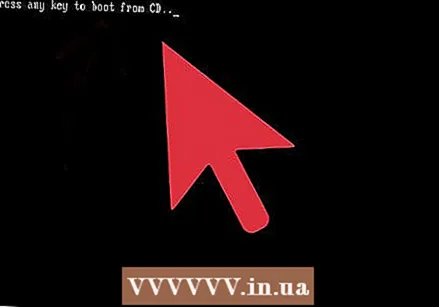 O'rnatishni boshlang. Kompyuteringiz qayta yoqilgandan so'ng siz xabar olasiz CDdan yuklash uchun istalgan tugmani bosing ... ko'rish uchun. Windows sozlamalarini boshlash uchun klaviaturadagi istalgan tugmani bosing.
O'rnatishni boshlang. Kompyuteringiz qayta yoqilgandan so'ng siz xabar olasiz CDdan yuklash uchun istalgan tugmani bosing ... ko'rish uchun. Windows sozlamalarini boshlash uchun klaviaturadagi istalgan tugmani bosing. - O'rnatish Windows-ni o'rnatish uchun zarur bo'lgan fayllarni yuklaydi. Bu biroz vaqt talab qilishi mumkin.
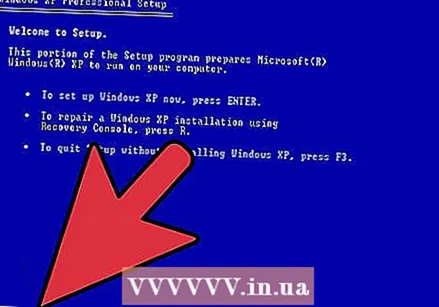 O'rnatishni tiklash parametriga o'ting. O'rnatish dasturi birinchi marta yuklanganda sizga xush kelibsiz xabar keladi. Ekranning pastki qismida siz parametrlar bo'ylab harakatlanish uchun foydalanishingiz mumkin bo'lgan tugmachalarni ko'rasiz. Qayta tiklash tugmachasini bosmang; davom ettirish uchun Enter tugmasini bosing.
O'rnatishni tiklash parametriga o'ting. O'rnatish dasturi birinchi marta yuklanganda sizga xush kelibsiz xabar keladi. Ekranning pastki qismida siz parametrlar bo'ylab harakatlanish uchun foydalanishingiz mumkin bo'lgan tugmachalarni ko'rasiz. Qayta tiklash tugmachasini bosmang; davom ettirish uchun Enter tugmasini bosing. - Windows litsenziya shartnomasiga rozi bo'lish uchun F8 tugmasini bosing.
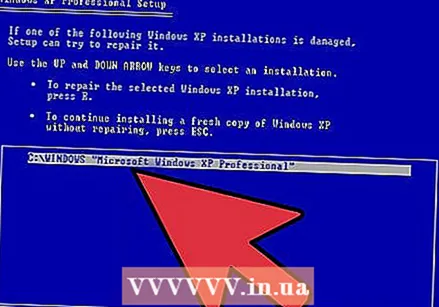 Windows nusxasini tanlang. Litsenziya shartnomasidan so'ng siz o'zingizning stantsiyalaringiz ro'yxatini ko'rasiz. Ushbu disklardan biri "Windows" yorlig'i bilan yozilgan bo'lishi kerak va odatda avtomatik ravishda tanlanadi. Buni qo'lda tanlashingiz kerak bo'lgan yagona vaqt, agar sizda bir nechta operatsion tizim o'rnatilgan bo'lsa.
Windows nusxasini tanlang. Litsenziya shartnomasidan so'ng siz o'zingizning stantsiyalaringiz ro'yxatini ko'rasiz. Ushbu disklardan biri "Windows" yorlig'i bilan yozilgan bo'lishi kerak va odatda avtomatik ravishda tanlanadi. Buni qo'lda tanlashingiz kerak bo'lgan yagona vaqt, agar sizda bir nechta operatsion tizim o'rnatilgan bo'lsa. 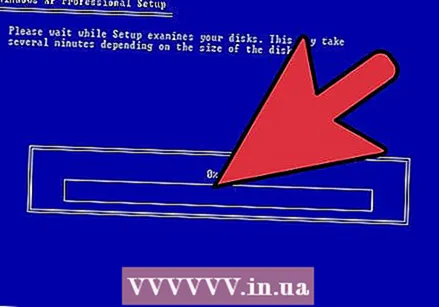 Ta'mirlashni boshlang. To'g'ri versiyani tanlaganingizdan so'ng, ta'mirlashni boshlash uchun R tugmasini bosing. Windows tizim fayllarini o'chira boshlaydi. Shundan so'ng, yangi nusxa o'rnatiladi.
Ta'mirlashni boshlang. To'g'ri versiyani tanlaganingizdan so'ng, ta'mirlashni boshlash uchun R tugmasini bosing. Windows tizim fayllarini o'chira boshlaydi. Shundan so'ng, yangi nusxa o'rnatiladi. - Ta'mirlash vaqtida biron bir shaxsiy fayl o'chirilmasligi kerak.
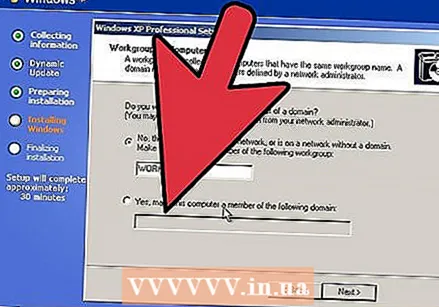 O'zingizning afzalliklaringizni o'rnating. Qayta o'rnatish paytida siz mintaqa va mamlakat sozlamalarini tanlashingiz kerak bo'ladi. Shuningdek, siz tarmoq sozlamalarini kiritishingiz kerak bo'ladi. Aksariyat foydalanuvchilar birinchi variantni tanlaydilar: "Yo'q, bu kompyuter tarmoqda emas yoki domensiz tarmoqda".
O'zingizning afzalliklaringizni o'rnating. Qayta o'rnatish paytida siz mintaqa va mamlakat sozlamalarini tanlashingiz kerak bo'ladi. Shuningdek, siz tarmoq sozlamalarini kiritishingiz kerak bo'ladi. Aksariyat foydalanuvchilar birinchi variantni tanlaydilar: "Yo'q, bu kompyuter tarmoqda emas yoki domensiz tarmoqda". 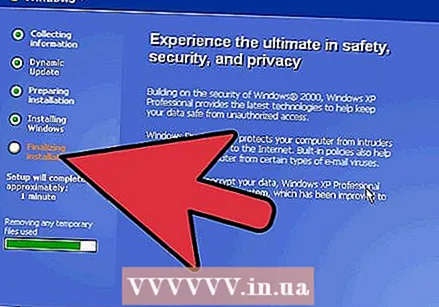 O'rnatish tugashini kuting. O'zingizning afzalliklaringizni o'rnatganingizdan so'ng, Windows kerakli fayllarni nusxalashni tugatish uchun bir necha daqiqa kutishingiz kerak bo'ladi. Jarayon davomida kompyuteringiz bir necha marta qayta yoqilishi kerak.
O'rnatish tugashini kuting. O'zingizning afzalliklaringizni o'rnatganingizdan so'ng, Windows kerakli fayllarni nusxalashni tugatish uchun bir necha daqiqa kutishingiz kerak bo'ladi. Jarayon davomida kompyuteringiz bir necha marta qayta yoqilishi kerak. 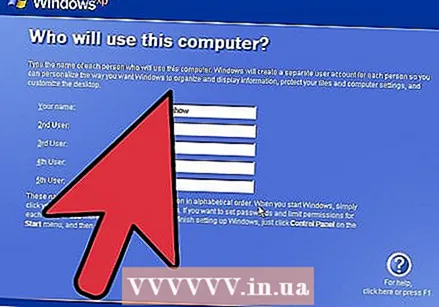 Foydalanuvchi nomlarini yarating. O'rnatish tugagandan so'ng va kompyuteringiz qayta yoqilgandan so'ng, sizdan Microsoft-da ro'yxatdan o'tish talab qilinadi. Bu aktivlashtirish bilan bir xil emas va ixtiyoriy. Keyin sizdan o'zingiz va shaxsiy kompyuteringizdan foydalanadiganlar uchun foydalanuvchi nomini yaratishingiz so'raladi. Agar xohlasangiz, keyingi bosqichda foydalanuvchilarni qo'shishingiz va olib tashlashingiz mumkin.
Foydalanuvchi nomlarini yarating. O'rnatish tugagandan so'ng va kompyuteringiz qayta yoqilgandan so'ng, sizdan Microsoft-da ro'yxatdan o'tish talab qilinadi. Bu aktivlashtirish bilan bir xil emas va ixtiyoriy. Keyin sizdan o'zingiz va shaxsiy kompyuteringizdan foydalanadiganlar uchun foydalanuvchi nomini yaratishingiz so'raladi. Agar xohlasangiz, keyingi bosqichda foydalanuvchilarni qo'shishingiz va olib tashlashingiz mumkin. 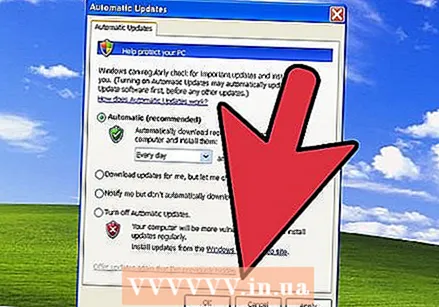 Windows-ni yangilang. O'rnatish tugagandan so'ng, sizga ish stoli taqdim etiladi. Ta'mirlash o'rnatilishi Windows-ni boshiga qaytardi, ya'ni vaqt o'tishi bilan o'rnatilgan barcha yangilanishlar, yamalar va xizmat paketlari endi o'chirildi. Sizni tashqi tahdidlardan himoya qilish uchun kompyuteringizni iloji boricha tezroq yangilashingiz kerak bo'ladi.
Windows-ni yangilang. O'rnatish tugagandan so'ng, sizga ish stoli taqdim etiladi. Ta'mirlash o'rnatilishi Windows-ni boshiga qaytardi, ya'ni vaqt o'tishi bilan o'rnatilgan barcha yangilanishlar, yamalar va xizmat paketlari endi o'chirildi. Sizni tashqi tahdidlardan himoya qilish uchun kompyuteringizni iloji boricha tezroq yangilashingiz kerak bo'ladi.  Muammolarni bartaraf etishda davom eting. Agar sizning muammoingiz hal etilsa, ehtimol sizning o'rnatishingiz ishlamoqda. Agar siz hali ham muammolarga duch kelayotganingizni sezsangiz, davom eting va to'liq yangi o'rnatishni bajarishingiz kerak. Bu shuni anglatadiki, barcha ma'lumotlar qattiq diskdan o'chiriladi va siz hamma narsani qayta boshlashingiz kerak. Toza o'rnatishni amalga oshirish bo'yicha batafsil ko'rsatmalar uchun quyidagi qo'llanmani ko'ring.
Muammolarni bartaraf etishda davom eting. Agar sizning muammoingiz hal etilsa, ehtimol sizning o'rnatishingiz ishlamoqda. Agar siz hali ham muammolarga duch kelayotganingizni sezsangiz, davom eting va to'liq yangi o'rnatishni bajarishingiz kerak. Bu shuni anglatadiki, barcha ma'lumotlar qattiq diskdan o'chiriladi va siz hamma narsani qayta boshlashingiz kerak. Toza o'rnatishni amalga oshirish bo'yicha batafsil ko'rsatmalar uchun quyidagi qo'llanmani ko'ring. - Endi Microsoft 2014 yil aprel oyida Windows XP-ni qo'llab-quvvatlashni bekor qilgan bo'lsa, yangilanish vaqti kelgan bo'lishi mumkin. Windows 7 va Windows 8-ni yangilash bo'yicha maqolalar uchun wikiHow-ni tekshiring.
Maslahatlar
- O'rnatishni tiklashdan so'ng barcha Windows yangilanishlarini yuklab oling va o'rnating.
Ogohlantirishlar
- O'rnatishni tiklash sizning shaxsiy fayllaringizga hech qanday ta'sir ko'rsatmasligi kerak, ammo baribir zaxira nusxasini oling.
- Ta'mirlash o'rnatilishi tizim fayllaridagi virus tufayli yuzaga keladigan muammolarni hal qiladi, ammo virusni o'zi olib tashlamaydi. Bu shuni anglatadiki, virus o'chirilmasa, ushbu fayllar yana yuqishi mumkin.



